Panime kruvid kõigisse viie kaasaegse brauseri sisse, katsetades neid kõikvõimalike parameetrite peal. Kui otsite kiiret, tõhusat ja kasutajasõbralikku brauserit, oleme leidnud kaks, mis teile meeldivad.
Parimad brauserid ulatuvad mõõdikutest kaugemale, konkureerides nii päris veebilehtede kui ka standardprogrammidega. Neid on lihtne seadistada, need on paindlikud ja paindlikud ning neid saab ühendada teiste ökosüsteemi seadmete ja serveritega.
Vaadake, mõne testi tegemine ja seal peatumine on sama, mis mitte midagi tegemata. Täpselt nagu ootate, et kontrollime teie videokaarti viimased mängud, Samuti arvame, et teie brauserite töösaite tuleks kontrollida. Kas nad saavad korraga hakkama kümnete vahelehtedega? Või värisevad, võitlevad või purunevad, närides läbi arvuti protsessori ja mälu?
Et teada saada, kes on parem, valisime Google Chrome, Microsoft's Edge ja Internet Explorer, Mozilla Firefox, Opera testimiseks, välja arvatud Apple'i mahajäetud Safari for Windows. Kasutasime iga brauseri uusimat saadaolevat versiooni, välja arvatud Firefox, mis viidi meie testimise lõpus üle versioonile Firefox 40. Ja proovisime vaadata ka iga brauserit tervikuna. Kui lihtne oli iga brauseri installimine ja konfigureerimine? Kas näiteks Opera on Chrome'ilt ülemineku lihtsamaks teinud?
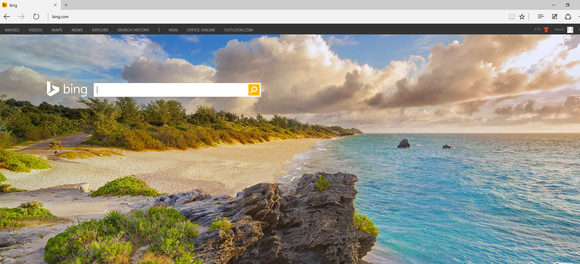
2015. aastaks on meil uus tulija: Microsofti brauser Edge, mis on integreeritud Windows 10-sse.
Olete juba näinud mõnda meie testimist, kus näitasime teile, kui palju kasulikke mõjusid võib Adobe Flash teie süsteemile avaldada. Flashi keelamine või laadimisest keeldumine võib jõudlust tõsiselt parandada – mõned saidid, nagu YouTube, on alustanud üleminekut vähem protsessorimahukale HTML5 voogudele. Teised lugejad on aga märkinud, et nad peavad lihtsalt oma lemmiksaitidel Flashi käivitama. Pole hullu – testisime nii Flashiga kui ka ilma, nii et brauser töötab mõlemal juhul kõige paremini.
Oh jah, Microsofti kohta: oleme avastanud, et teie uus Edge'i brauser ei ole päris nii kiire, kui te arvate. (Kahjuks!) Kuid see näitas siiski Internet Exploreri üle paremust.
Testi plusse Chrome'i ja Firefoxi jaoks
Peame võrdlusaluseid tulemuslikkuse väärtuslikuks näitajaks, kuid mitte täielikult määravaks. Need on aga numbrid, mida kasutajad näha tahavad, seega peame need esitama. Testimisplatvormina kasutasime Lenovo Yoga 12 sülearvutit, mille sees oli 2,6 GHz Intel Core i7-5600U protsessor ja mis töötab Windows 10 Pro 64-bitise koopiaga 8 GB mälul.
Testisime Chrome 44, Windows 10 Edge 12, Firefox 39, Internet Explorer 11 ja Opera 31 kahe populaarse (kuigi toetamata) etaloniga – SunSpider 1.0.2 ja Peacekeeper – ainult võrdluse eesmärgil. Kuid soovitame rohkematele tähelepanu pöörata kaasaegsed vaated testid, sealhulgas Jet Stream, Octane 2.0, spidomeetri ja WebXPRT. Kaks viimast on eriti kasulikud, kuna püüavad kajastada tegelikku suhtlust veebirakendustega. Testisime ka Oort Online'i graafikatesti ja standardiseeritud HTML5-testi abil – need ei ole niivõrd testid, kuivõrd hinnangud brauseri ühilduvusele veebirakenduste arendamise HTML5 standardiga.
Meie testimisel olid Chrome ja Firefox vastavalt spidomeetri ja WebXPRT esikohal. Pole üllatav, et Google oli kiireim brauser, mis kasutas Octane 2.0. Kuid Microsofti Edge juhtis Jet Streami testi, mis sisaldab SunSpideri teste, milles Edge ka juhtis. (Kõigi testide puhul, mida suurem number, seda parem; ainsaks erandiks on Sunspider, mis hakkab loendama kohe pärast käivitamist.)
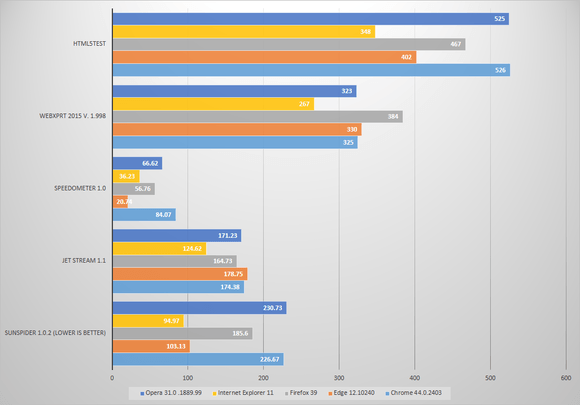
Google Chrome ja Mozilla Firefox on siin head tööd teinud. (Mida kõrgem tulemus, seda parem, välja arvatud SunSpideri test).
Üllataval kombel võitis Edge Jet Streami testi, kuid jäi kaugele maha spidomeetrist, mis on vajalik WebXPRT-s mõistliku tulemuse salvestamiseks (Microsoft väidab, et Edge on kiirem kui Chrome, ka Google Octane'i testis 2.0, kuid meie tulemused seda ei toeta. see.)
Chrome ebaõnnestub SunSpideri testimisel; ainus test, mis Firefoxil hästi ei õnnestunud, oli Oort Online'i test, mis joonistab brauseriga Minecrafti-laadse maastiku.

Mingil põhjusel märkasin graafilisi tõrkeid kohe, kui Edge Oorti testis maastiku renderdas, sealhulgas probleeme öises stseenis üle lahe libiseva varju renderdamisel. Kuid Oort osutus Firefoxi jaoks veelgi problemaatilisemaks, kujutades "lund" vilkuvate tuledena ja vihma paljude joontena. (Kaasasime testitulemuse, kuid võtsime selle soolaga.) Internet Explorer 11 lihtsalt ei suutnud Oorti testi üldse käivitada.
Lisasime HTML5testi ka ühilduvustesti, mis mõõdab iga brauseri ühilduvust uusimate HTML5 veebistandarditega. Kuigi mõned arendajad keskenduvad brauseripõhistele mõõdikutele, ei usalda isegi võrdlusarendajad neid liiga palju.
HTML5testi tulemused on minu jaoks vähem huvitavad, kui inimesed arvavad. Iga brauser, mis kogub üle 400 punkti, sobib tänapäeva veebi jaoks suurepäraselt.
Ja loomulikult on ainus, kes selles testis läbi kukkus, peaaegu pensionile jäänud Internet Explorer 11.
Mida see kõik tähendab? See ei tähenda ühegi konkreetse brauseri, sealhulgas Chrome'i selget võitu. Meie võrdlustestide toimivuse põhjal saavad paljud brauserid kaasaegse veebiga lihtsalt kõige kõrgemal tasemel hakkama.
Testimine päriselus: Opera teeb oma tööd
Opera Tarkvara on alati elanud äärel, kuna NetApplications näitab, et ainult 1,34 protsenti ülemaailmsest brauseriturust pärineb Opera tarkvarast. Aga kuna Opera kaalub enda müüki, siis ilmselt ei kesta see kaua. Küll aga jõudluse seisukohalt päris maailm Opera brauserid on väärt pikka ja põhjalikku vaatamist.
Miks? Sest testitulemuste järgi toimivad Chrome ja Opera väga hästi.
Oluline on teada, kuidas iga brauser reaalajas võrguga kokku puutudes tegelikult toimib. Selle testimine on keeruline – mõned veidrad veebisaidid kohandavad pidevalt oma sisu ja reklaamid erinevad testimiskülastuste lõikes. Kuid püüdsime minimeerida iga saidi külastamiseks kuluvat aega, mis aitab vähendada sisu varieeruvust.
Kasutasime 30 reaalajas saidi näidist alates Amazonist kuni CNN-i ja iMore'ist kuni PCWorldini, samuti iga kolme vahekaardi alamhulka, et näha, kuidas jõudlus on skaleeritud. Meie testid hõlmasid iga saidi üksteise järel lisamist uuele vahelehele, et saada ligikaudne ettekujutus sellest, mis juhtuks, kui kasutaja jätkaks uute vahekaartide lisamist – kuid brauseri stressitestimiseks tuli seda teha kiiresti. ise. Lõpuks hindasime neid sisse ja välja lülitatud Adobe Flashiga. (Nii Opera kui ka Firefox ei toetanud Flashi algselt, seega testisime neid ilma selleta, et seejärel alla laadida Flashi pistikprogramm.)
Pärast kõigi 30 vahelehe laadimist ootasime 30 sekundit ja seejärel kuvasime kogu protsessori ja mälutarbimise, aga ka rakenduse enda, taustaprotsessid ja Flashi arenduse individuaalse edenemise, kui vajalikud tingimused olid täidetud.
Mida see kõik siis tähendab? Kui teil on keskmise ja madala kvaliteediga arvuti, võite olla ostnud selle vähese mälu või vähem võimsa protsessoriga. Sel juhul võiksite kaaluda tõhusamale brauserile üleminekut.
See diagramm sisaldab palju teavet; suurendamiseks võite sellel klõpsata. Kuid see, millele peaksite keskenduma, on erinevused mälutarbimises (kollased ribad) ja protsessori tarbimise erinevused. Lisasime algandmed graafiku allosas olevasse tabelisse. Igal juhul näitavad madalamad numbrid tõhusamat brauserit, välja arvatud üks erand, Firefox (Flashiga), mille skoor on null, mida käsitleme allpool.
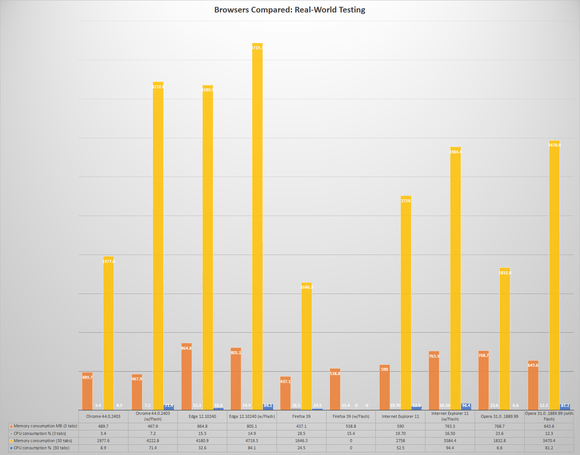
Anekdootlikult märkasime protsessori tarbimise tegelikku langust, kui Flash lisati kolme vahelehega testi, eriti Edge'is endas, Firefoxis ja Operas – võib-olla seetõttu, et Flashi pistikprogramm oli väikese töökoormuse korral tõhusam. Nagu eelmises aruandes öeldud, suurenes protsessori- ja mälutarbimine, kui hakkasime igas brauseris vahekaarte lisama.
Teine lahknevus, mida võite märgata, on see, et Chrome, kui Flash on lubatud, tarbib peaaegu sama palju mälu kui Edge ilma Flashi lubamiseta. Kontrollisime seda kaks korda, kuid tegime seda teisel päeval, kui Edge'i mälutarbimine oli isegi suurem, kui me logisime. (See on tõenäoliselt tingitud saitidel kuvatavate reklaamide ja videote erinevustest.)
Chrome on kurikuulus selle poolest, et võtab kogu talle antud mälu, ja seda tõestavad numbrid. Kuid see tarbib ka suhteliselt vähe teie protsessorit – kui vahekaartide kasutust vähendate, muudab selle mõju arvutile hallatavaks. Ooper aga särab siingi. Tegelikult tarbis Opera meie stressitesti ajal ilma Flashita ainult 6,6 protsenti protsessorist ja 1,83 GB muutmälu. Kui Flash on sisse lülitatud, kasutab Opera 3,47 GB mälu ja 81,2 protsenti minu arvuti protsessorist.
Ja Mozilla tegi seda väga hästi, kuid kui Flash oli sisse lülitatud, läksid vahekaardid sisuliselt peatatud animatsiooni, kuni neil klõpsati, ja hakkasid seejärel aeglaselt laadima. See oli kohutav. Veel kasutamata vahelehtede matmine on vastuvõetav, kuid palun laadige need kõigepealt alla, Mozilla!
Lõpuks proovisime laadida lehti selle järgi, kui kiiresti sai leht "navigeeritavaks" ehk teisisõnu, kui kiiresti sai alla kerida. Õnneks said sellega hakkama kõik meie testitud brauserid, kuigi mõned olid teistest kiiremad; Chrome ja Opera said väga hästi hakkama, eriti kui Flash on keelatud. Üldiselt võib aga öelda, et iga brauser, mis suudab laadida lehti kolme sekundiga või vähemaga, vastab teie nõuetele. (Pidage meeles, et lehe laadimisaeg sõltub osaliselt teie Interneti-ühendusest ja lehe sisust.)
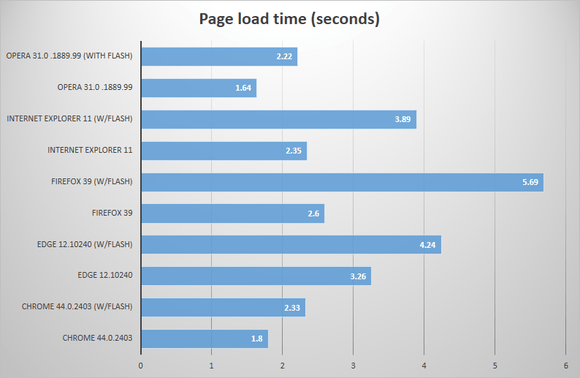
Mugavuse tegur
Kuna kõik need brauserid on tasuta, peaksite ideaalis saama igaüks neist alla laadida ja neid ise hinnata. Ja iga brauser laenab hõlpsalt oma rivaalide, eriti Chrome'i ja Internet Exploreri järjehoidjaid ja seadeid. Järjehoidjate käsitsi eksportimine on aga teine lugu. See on peaaegu sama, mis öelda brauserile, et olete sellest kõrini – ja näiteks Firefox matab passiivselt-agressiivselt käsu järjehoidjate eksportimiseks sügavale menüüsse. Veelgi kummalisem, Opera väidab, et saate järjehoidjaid eksportida oma menüüst Seaded, kuid importimisvalik näib olevat jäänud Opera 31-sse.
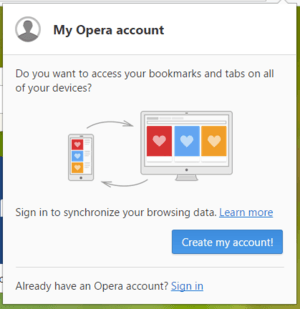
Paljud brauserid, sealhulgas Opera, võimaldavad nüüd sünkroonida teavet mitme seadme vahel.
Üha enam aga kasutavad brauserid teie tuvastamiseks, järjehoidjate veebis salvestamiseks ja arvutist arvutisse liikumiseks ühekordset parooli, loomulikult eeldusel, et jätkate sama brauseri kasutamist.
Näiteks Chrome seadistab end uues arvutis sõna otseses mõttes sama lihtsalt kui brauseri allalaadimine, installimine ning kasutajanime ja parooli sisestamine. Võimalik, et peate näiteks enne salvestatud järjehoidjate ja paroolide automaatset laadimist veel kord kontrollima, kas järjehoidjariba on lubatud. (Nagu alati, veenduge, et teie parool "master" kontrollib selle keerukust.)
Ka Chrome pole selles üksi. Firefox Sync sünkroonib vahelehti, järjehoidjaid, paroole ja lemmikuid, samas kui Opera sünkroonib teie järjehoidjad, vahelehed, kiirvalimisfunktsiooni kodulehe ning lemmikud ja seaded.
See on valdkond, kus Edge vajab täiustamist. Edge saab lemmikuid/järjehoidjaid teistest brauseritest käsitsi importida, kuid ei salvesta püsivat lemmikute loendit kõigis seadmetes – vähemalt mitte veel. Kui aga salvestate IE11-sse uue lemmiku, on see teiste arvutite kaudu kohe juurdepääsetav. Muud brauserid – peale Edge’i – võimaldavad teil pääseda juurde ka töölaua järjehoidjatele nende vastavates mobiilirakendustes.
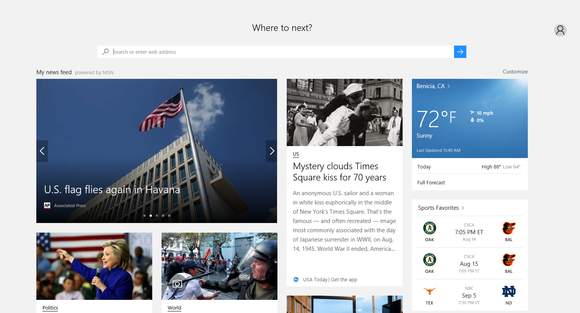
Saate oma kodu üles seada Microsofti leht Edge, nii et see näitab teile teavet, millega saate oma päeva alustada. (Ka IGoogle tegi seda palju aastaid tagasi.)
Huvitav on ka see, et üha enam eemalduvad brauserid "kodulehe" kontseptsioonist sellise asja kasuks nagu Edge või Opera, kus brauser avaneb registrilehega, st. uudiste ja teabega, mille on kureerinud brauseri arendaja ise. Kuid teil on siiski võimalus ise installida avaleht Chrome'is, Edge'is ja Firefoxis.
Ausalt öeldes oli kõiki meie testitud brausereid suhteliselt lihtne seadistada ja installida ning neil oli isegi oma veidrused – järjehoidjate ja sätete importimine kas teistest brauseritest või muudest installidest. Teil võivad olla oma eelistused, kuid see on suhteline viik.
Võrguühenduseta
Kaasaegsed brauserid ulatuvad aga veebis surfamisest kaugemale. Enamikul neist on teatud hulk immateriaalset kasu, millest te võib-olla isegi ei tea.
Võib-olla soovite näiteks brauserit BitTorrenti kliendina. Esimestel päevadel tuleb selleks alla laadida eraldi spetsiaalne programm. Tänapäeval saab neid võimalusi lisada pistikprogrammide või lisade (lisafunktsioonid) abil, mida enamik brausereid peale Edge'i pakuvad. (See võib olla rohkem kui mugav; Edge salvestab teie paroolid, kuid mitte krüptitud paroolihaldurisse, nagu LastPass.)
Kui Firefoxi kasutamiseks on üks põhjus, on selle põhjuseks pistikprogrammi võimalused. Mozilla sait on täielikult pühendatud pistikprogrammidele ning need on rühmitatud tüübi ja populaarsuse järgi. Pistikprogrammi installimine on sama lihtne, kui vajutada paar teatist ja seejärel taaskäivitada brauser. Arvestades Chrome'i turuosa – ja Firefoxi pistikprogrammide populaarsust – võite leida arendajaid, kes keskenduvad neile kahele esimesele. Hea näide on OneTab, mis teisendab kõik teie avatud vahelehed tekstiloendiks, vähendades järsult teie brauseri mälutarbimist. Pange tähele, et mida rohkem pistikprogramme lisate ja lubate, seda rohkem mälu ja protsessori võimsust teie brauser tarbib.
Näib, et Operal ei ole peaaegu nii palju saadaolevaid pistikprogramme kui Firefoxil, kuid sellel on ainulaadne element: vasakpoolses servas asuv külgriba, mida saab kasutada selliste vidinate jaoks nagu kalkulaator või isegi Twitteri postitused. Opera laieneb ka teemaga sarnaste taustapiltidega, kuid need on palju vähem muljetavaldavad.

Chrome peidab palju võimalusi veebis nähtava juhtimiseks, kuid ainult siis, kui olete nõus seda uurima.
Samuti võite märgata, et on brausereid, mis lisavad rakendusele endale üha rohkem funktsioone. Firefox sisaldab Firefoxi-Firefoxi videokonverentsiteenust nimega Firefox Hello, mis töötab otse brauseris ja saate veebilehti hilisemaks lugemiseks Pocket-teenusesse salvestada. Ja see on koht, kus Edge paistab – selle digitaalne assistent Cortana, mis on otse sellesse sisse ehitatud, ja seal on lugemisvaate valikud ja veebilehtede märgistamisteenus nimega Web Notes. Cortana teeb konteksti teenindamisel suurepärast tööd ja see on kindlasti üks põhjus, miks proovida Edge'i brauserina.
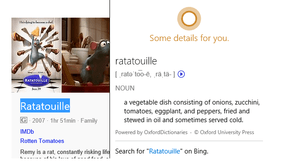
Paremklõpsake terminil ja Microsoft Edge'i Cortana tuleb appi.
Usume, et aja jooksul on see üks valdkond, kus Edge ja Chrome püüavad end nagu varem tagasi tõmmata. Mõnes mõttes sarnaneb see kontorikomplektide võidujooksuga: mitmed rakendused jäljendavad funktsioone, mis Microsoft Office'il paar aastat tagasi oli. Kuid Microsoft on asunud Office'i ja Edge'i täiustama, tõstes need konkurentsist kõrgemale. Arvestades, et Chrome on Google'i jaoks omamoodi "esiuks". Nüüd arvutis võime lõpuks näha, et Google üritab Cortanat oma koduväljakult välja juurida.
Chrome võitis peaaegu Opera
Kes siis võidab? Meie näeme seda nii.
Oma kiituseks võib öelda, et Edge'i jõudlus on paranenud nii kaugele, et see on konkurentsivõimeline, kuigi võib-olla mitte nii konkurentsivõimeline, kui Microsoft seda välja näeb. Kuid laiendatavuse ja tegeliku sünkroonimise puudumine tõmbab selle alla, vähemalt seni, kuni need hiljem sel aastal lisati. Firefox toimis samuti suurepäraselt, kuni see meie stressitestis takerdus. Samuti arvame, et Opera on teie jaoks suurepärane valik, kuna see on läbinud võrdselt nii etalon- kui ka reaalmaailma testid. Muidugi puuduvad sellel jäik OS ja Chrome'i, IE ja Edge'i integratsiooniteenused, kuid mõned võivad seda kasutada ka boonusena.
Seda kõike öeldes arvame endiselt, et Google'i Chrome on selle hulgast parim.
Chrome'il on olemasoleva mälu varastamise ja söömise eest väljateenitud maine ning meie testid tõestavad seda. Kuid see on stabiilne, laiendatav, töötab hästi, integreerub teiste serveritega ning paljastab selle sügavuse ja keerukuse ainult siis, kui neid aktiivselt otsite. Sel põhjusel jääb Google Chrome meie brauseriks ja Opera teisel kohal.
Sertifitseeritud Google Adwordsi spetsialistidelt.
Kallid sõbrad, täna räägin oma üleminekust Google Chrome'i brauserile. Alates 2008. aastast olen olnud suur Mozilla Firefoxi fänn ja kogu selle aja pidasin seda parimaks.
Kuid paar päeva tagasi otsustasin üle minna Google Chrome'ile ja teha sellest oma põhibrauser, kuna Mozilla Firefox ei olnud enam kiiruse ja erinevate tõrgete poolest rahuldav.
Austan väga nii Google Chrome'i kui ka Mozilla Firefoxi. Kõik need brauserid on omaette suurepärased. Nende võrdlemine on nagu Porsche Cayenne’i ja BMW X6 võrdlemine. Lõplikku valikut mõjutavad detailid ja isiklikud eelistused.
Ma ei arvesta Interneti-brauserid Explorer ja Opera. Proovisin neid ja jõudsin järeldusele, et need pole minu jaoks. No mul pole nende jaoks hinge 😉!
Google Chrome'i plussid
1. Kiirus
Chrome'i kõige olulisem eelis on selle kiirus. Lõbu pärast avasin Chrome'is ja Firefoxis samad lehed korraga ning Chrome'is oli laadimiskiirus 2-3 korda kiirem. Lõbu pärast saate vaadata sama lehe laadimist Google Chrome'is ja Mozilla Firefoxis ning võrrelda kiirust.
2. Laiendused
Mulle ei meeldi installida palju laiendusi ja üritan neid üheski brauseris minimaalselt kasutada. Siiski on vaja veel mitut laiendust. Nagu selgus, rakendati Chrome'i jaoks kõik vajalikud funktsioonid.
Installisin järgmised Google Chrome'i laiendused:
Vajadusel installin mõned laiendused, näiteks:
SeoQuake (otsingutulemuste analüüsimiseks, vajadusel luba),
Firebug Lite (veebiarenduseks).
Muide, laienduste osas on Google Chrome'il veel üks mugav punkt - pärast nende installimist ei pea te brauserit uuesti laadima ja saate neid kohe kasutada. Sama kehtib ka laienduste kustutamise kohta – lihtsalt kustutage ja liikuge edasi, Chrome'i pole vaja taaskäivitada.
Kui avate sama palju vahekaarte ja vaatate tegumihaldurit, näete, et Firefox tarbib palju rohkem arvutiressursse kui Chrome (Chrome'il on iga vahelehe jaoks eraldi protsess).
4. Vähem ruumi
Visuaalselt võtab Google Chrome'i brauser vähem ruumi kui Mozilla Firefox (isegi kui Firefox peidab menüüriba).
5. Mugav otsing loenduslehel
Üks asi, mis mulle Chrome'i juures väga meeldib, on see, et kui otsite lehelt või HTML-koodist sõna või fraasi, loetakse mainimiste arv automaatselt. Kasutan seda sageli selleks, et teada saada, mitu korda konkreetne otsingupäring ilmub. Firefoxis saate tulemusi ainult esile tõsta, kuid peate need käsitsi loendama. Muidugi võite kasutada SeoQuake'i märksõnatiheduse pistikprogrammi funktsiooni, kuid ma eelistan sageli käsitsi vaadata.
Samal ajal on Google Chrome'il teatud puudused.
Google Chrome'i miinused
1. WordPressi tõrked
Oma WordPressi ajaveebi postituse lisamisel, kui klõpsan salvestamise või avaldamise nupul, kogutakse kogu tekst ilma lõikudeta ühte lausete massiivi. Ilmselt on WordPressi visuaalne redaktor Google Chrome'iga vastuolus. Testisin seda erinevates blogides ja WordPressi erinevates versioonides. See tõrge ilmneb osaliselt artikli lisamisel Data Life mootori abil. Ma ei taha selle jaoks veel ühtegi visuaalse redaktori pistikprogrammi installida, lisan lihtsalt Firefoxi artikleid. Ta ei lase mul lõpuni minna, mu kallis :)
2. Mitme otsingumootoriga töötamine pole mugav
Google Chrome'il pole sama mugavust töötada mitme otsingumootoriga korraga kui Firefoxil. Chrome'is saate kasutada mis tahes otsingumootorit, kuid vaikimisi saab neid olla ainult üks otsingusüsteem. Firefoxis saate õiges otsinguvormis sisestada otsingupäringu ja valida ripploendist soovitud otsingumootori.
3. Google'i järjehoidjatega töötamine
Google'i järjehoidjatega töötamine pole päris mugav (võrreldes Firefoxi installitud Google'i tööriistaribaga). Mul kulus natuke aega, enne kui sain aru, kuidas muuta lehekülgi Google'is järjehoidjate lisamiseks lihtsaks. Google Chrome'i aadressiribal olev tärn on teoreetiliselt just selleks mõeldud, selle abiga lisatud järjehoidjaid ei sünkroonita täielikult. Järjehoidjaid tuleb lisada, vajutades Ctrl+Shift+B ja nuppu Järjehoidjad.
4. Valitud elemendi lähtekoodi vaatamine pole mugav
Valitud elemendi lähtekoodi vaatamine lehel ei ole kuigi mugav. Firefoxis avaneb suur valge väli vajaliku koodiosaga Google Chrome'is, alumine osa koos koodiga, mis on vaikimisi ahendatud ja soovitud jaotise vaatamiseks tuleb koodil klõpsata.
5. "Nähtamatud" failid pärast allalaadimist
Harjumuse tõttu salvestan failid brauseri abil oma töölauale alla laadides. Seega pole Chrome'is allalaadimisel fail töölaual nähtav. Sain empiiriliselt teada, et kui uuendada töölauda läbi hiire parema menüü, siis fail ilmub kohe. See hetk ei häiri mind niivõrd, kuivõrd lõbustab mind, näitan seda oma naisele nipina 😉 .
6. Te ei saa pilti kohe ekraanisäästjaks teha.
Väikesed jamad on juba alanud :) Kui teete Firefoxis paremklõpsu mis tahes pildil Internetis, saate selle töölaua ekraanisäästjaks muuta, valides „Määra töölaua taustaks”. Google Chrome'is sellist valikut pole.
Teemade osas on mõlemad brauserid suurepärased ja igaühel on igale maitsele sobiv kujundus. Nüüd installisin Google Chrome'i jaoks puidust teema, see näeb hea välja :)
Minu põhjused Firefoxilt Chrome'ile üleminekuks olid järgmised.
1. Kiirus (lehed laaditakse aeglaselt).
2. Tõrked (Gmaili asemel laaditakse sageli tühi leht, aadressiribal on mõnikord võimatu valida osa lehe aadressist või sisestada saidi aadressi).
Kokkuvõte on järgmine: igapäevatööks ja surfamiseks kasutan nüüd Google Chrome'i. Ma kasutan WordPressi postituste lisamiseks ainult Mozilla Firefoxi.
Kui esitate küsimuse, kumb on parem, kas Chrome või Firefox, kogeme tahtmatult mõlema brauseri mitmeid eeliseid ja puudusi. Tuntud vanasõna ütleb: "Iga konn kiidab oma sood." Kahe meie rivaalide sarnase hiiglase vastasseisu puhul pole erandeid. Kõik veebimeistrid tõestavad järjekindlalt oma eelistuse õigsust ja (kindlasti!) objektiivsust. Loomulikult ei ole meil 100% alust selle või teise vaatenurga ühemõtteliseks väljaütlemiseks, kuid siiski on võimalik teha üldist võrdlust ja teha asjakohaseid järeldusi.
Seega, juhindudes mitte pimedast ümberkirjutamisest, vaid isiklikust paljude aastate kogemusest, räägin teile oma loo. Alates 2007. aastast olen põhibrauserina kasutanud ainult Mozilla Firefoxi, nautides selle lihtsust, funktsionaalsuse ja pistikprogrammide rikkalikkust. Kuid mitme aasta jooksul hakkas Chrome aktiivselt populaarsust koguma. Esimene stabiilne versioon ilmus 2008. aastal (huvitav fakt on see, et Firefox käivitati juba 2004. aastal). Kuid algselt oli sellel brauseril äriline alus ja seda nii paljude võimaluste puudumisel nagu Mozilla. Seetõttu ei küsinud keegi isegi küsimusi, kumb on parem - Chrome või Firefox.
Google’i kuttidel olid aga suured ambitsioonid ja iga uuendusega täiustasid nad oma toodet. Lõppkokkuvõttes sai Chrome juba aastatel 2012–2013 Interneti-kasutajate seas üheks populaarseimaks brauseriks.
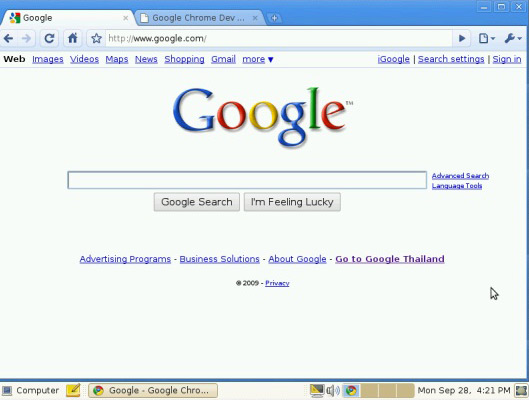 Google Chrome'i brauseri ekraanipilt
Google Chrome'i brauseri ekraanipilt Ütlen kohe, et kogu oma armastuse juures Foxi vastu olin sunnitud Chrome'ile üle minema viimase suurema kiiruse tõttu. Seega anname mõlema kohta lühikesed omadused ja anname mõlemale subjektiivse hinnangu. Aga kõigepealt väike ekraanipilt "Ryzhikist"! 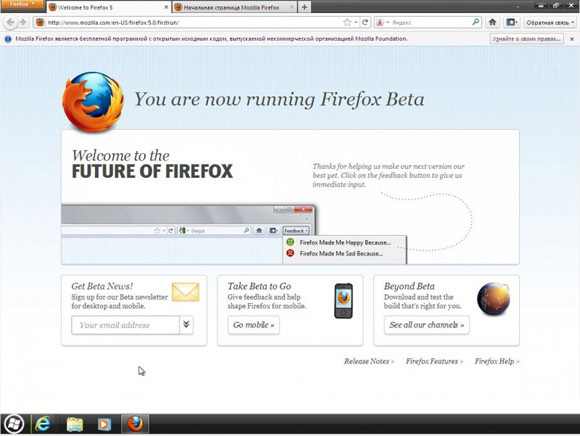 Mozilla Firefoxi brauseri ekraanipilt
Mozilla Firefoxi brauseri ekraanipilt
KIIRUS
Mõned pedantsed meeled nõuavad võrreldavate platvormide kiiruse määramiseks tõenditena teaduslikke uuringuid, graafikuid ja tabeleid. See kõik on aga minu meelest jama ning millisekundid, bitid ja muud mõõtühikud ei tõesta kellelegi midagi enne, kui inimene ise pole veendunud selle või teise väite reaalsuses. Lehe laadimiskiiruse erinevuse ja kiirema – Chrome või Firefoxi – erinevuse mõistmiseks lülitage lihtsalt vastupidisele valikule ja kasutage seda mitu päeva. Minu jaoks piisas kahest päevast (töötan paljude vahekaartidega), et veenduda Chrome'i vaieldamatus eelises.
LIIDES
Kui arvate, et te ei saa Mazila paneeli "imelistest nuppudest" keelduda, siis võite olla kindel, et see on vaid illusioon. Sõna otseses mõttes lühikese aja pärast saate aru, et harjute liidesega koheselt ja selle peamine eesmärk on minimalism + funktsionaalsus. Chrome on selles osas lihtsalt täiuslik!
SÜSTEEMI KOORMUS
Üks neist tähtsamad hetked Kui otsustate, kumb on parem, kas Chrome või Firefox, mõjutab teie arvuti koormus. See on koht, kus lahingu tulemus on ette määratud! Fakt on see, et Chrome on loodud nii, et iga vahekaart, aken või pistikprogramm töötab arvutisüsteemis eraldi protsessina. See tähendab, et need ei kattu üksteisega ega loo omamoodi "süsteemi tükki", mis on sageli ettearvamatu ja äärmiselt tülikas. Mazilis on kõik vastupidi – seal on kõik ja kõik ühendatud üheks protsessiks! Kui üks leht ebaõnnestub, saab neid kõiki korraga "katta". Pistikprogrammidega on sama lugu: mängija hangub ühel vahekaardil, mis tähendab, et välk on kõikjal "kaetud" ja peate kogu akna täielikult taaskäivitama. See on väga ebamugav, nii et küsimusele, kellel on selles võrdluses rohkem eeliseid, kas Chrome'il või Firefoxil, saab olla ainult üks vastus! Lisaks on Chrome'il oma isiklik tegumihaldur, mille avamiseks vajutage klahvikombinatsiooni Shift + Eсс.
LISAOMADUSED
Järjehoidjate, ajakirjade, paroolide, kaitse ja turvalisuse haldamisel on mõlemad brauserid selles osas suurepärased. Tänapäeval on mõlema platvormi pluginate, lisandmoodulite ja laienduste hulk lõpmatult suur, mistõttu ühe prioriteeti on raske määrata. Loomulikult saab iga veebimeister ja lihtsalt arvutikasutaja vaielda oma seisukoha esimese või teise variandi valiku osas.
Ta oli kõige paindlikum. Ja nüüd on Mozilla jaoks kolm korda rohkem laiendusi kui teistel brauseritel, kuid see on pigem ülejääk kui eelis. Kõik need lisandmoodulid laadivad ja aeglustavad juba niigi ülekaalulisi brausereid, mida paljud turule tulnud uued tulijad juba kiiruselt ületavad. Niisiis, proovime välja selgitada, kumb on parem: Firefox või Chrome.
Esitus
Fire Fox töötab oma Gecko tuumal, mis toetab XML-i kasutajaliidese keelt. Chrome on üles ehitatud Blinkile, WebKiti põhikoodile, mis on välja töötatud KHTML-is ja KDE graafikas kasutataval KJS-raamistikul. Mõlemad brauserid on veebisaitide ja lehtede laadimisel võrdselt head. Mozillas on vahemäluga suhtlemine veidi parem kui Chrome'is.
Liides
Google Chrome ei luba teil liidest muuta ega brauserit nagu Mozilla kohandada. Lisaks on igasuguseid laiendusi, mis muudavad Firefoxi liidest osaliselt või radikaalselt. Kuid vaevalt saab Chrome'i ebamugavaks nimetada.
Võimalused
Firefoxi toetajate armee ei saa loobuda kõigist pistikprogrammidest ja lisandmoodulitest, mis on mugavaks Interneti-kogemuseks kogunenud. See on Mozilla peamine äss.

Ohutus
Iga suurem Ameerika ettevõte on sunnitud kasutajaandmeid jagama, välja arvatud sellised hiiglased: Apple, Google, Mozilla, Microsoft jt. Mõlemad brauserid võimaldavad teil keelata küpsised, määrata peaparooli, kasutada privaatset veebisirvimist ja võidelda aktiivselt pahatahtlike saitide vastu.
Järeldus
Järeldust on võimatu teha. Iga brauser on ühes või teises valdkonnas hea. Kuid kui vajate Internetiga töötamiseks kiiret programmi, mis tagab maksimaalse lehe laadimiskiiruse, pole Chrome, Opera, Mozilla siin enam liidrid, nad on omandanud oma funktsioonid, kaotades jõudluse ja kaotades noortele mängijatele.
Liidrid Venemaa Interneti brauserite seas. Miks valivad kasutajad just need veebibrauserid ja mille poolest need üksteisest erinevad, milline neist on parem?
Liides
Nagu ikka, alustame välimusest, sest kõiki tervitavad alati riided! Muidugi on liidese ja navigeerimise mugavus täielikult kõigi jaoks individuaalne ese. Kuid me püüame enam-vähem objektiivselt arvesse võtta nende brauserite liideste kõiki eeliseid või puudusi.
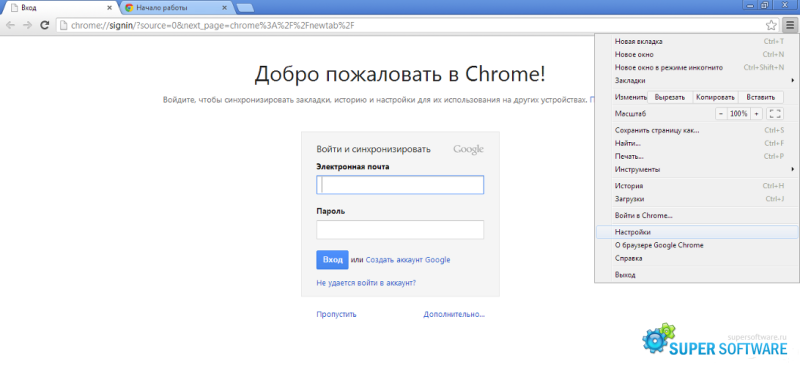
Ühes või teises brauseris saate luua vahekaarte ja järjehoidjaid, neid hallata, määrata oma teemasid, lisada laiendusi ja lemmikuid ning kombineerida aadressiriba otsinguga. Kuid erinevalt Mozilla Firefoxist on Google Chrome'is otsinguriba ja aadressiriba ühendatud üheks, mis on väga mugav ega koorma liidest ennast mittevajalike elementidega.
Google Chrome'is asub paremas ülanurgas menüünupp, kust leiate järjestatud loendi põhifunktsioonidest. Ja Mozilla Firefoxis asub menüü vasakus nurgas, mis minu arvates pole eriti mugav. Kuid Mozillas on meil juurdepääs nuppudega paneelile tekstielementide kopeerimiseks, lõikamiseks ja kleepimiseks, mis on mõne kasutaja jaoks väga mugav asi. Kokkuvõtteks võib märkida, et Google Chrome'is on liides sisutihedam ja lihtsam.
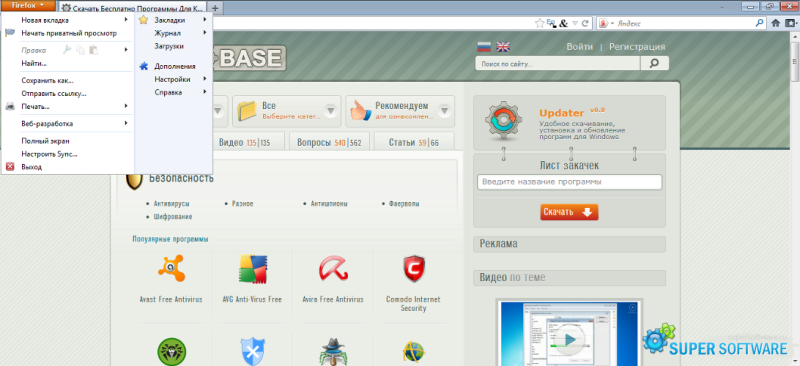
Kiirus
Noh, mis me saame öelda, kõik, kes sel ajal Google Chrome'i kasutasid, kinnitavad üksmeelselt, et see brauser on kiirem! See veebivaatur on lehe avamise kiiruse poolest konkurentidest kaugel ees. Kuid see ei tähenda, et Mozilla on aeglane brauser, vaid uusimad versioonid Arendajad on parandanud graafika laadimist ja rakenduste jõudlust.
Tegime mõned testid, avades Firefoxis korraga 75 vahekaarti, me ei märganud aeglustumist - kõik vahelehed laaditakse, nagu ka esimesed. Kuid pärast sama numbri avamist Chrome'is oli selge, et brauser hakkas mõtlema. Muidugi on ebatõenäoline, et tavakasutaja vajab nii palju vahekaarte, kuid see tuhmumine võib ilmneda väiksema helitugevusega.
Chrome'i aeglustumise põhjuseks võib olla asjaolu, et iga brauseri vahekaart on eraldi protsess. Kuid Google Chrome'i käivitamisel on käivituskiirus palju suurem kui Mozilla oma.
Kaitse
Nii Mozilla kui ka Chrome'i arendajad on pakkunud brauseritele võimsa kaitse viirustega saitide vastu, mis jälgivad kasutajate tegevust ning suudavad salvestada e-kirju ja muid isikuandmeid. Igal neist on kaitse andmepüügi ja XSS-i rünnakute eest, samuti nuhkvara blokeerijad.
Kuid sellegipoolest läksid Google'i arendajad kaugemale ja juurutasid liivakasti valiku, millega saab kõiki pluginaid kasutada virtuaalses keskkonnas ilma neid personaalarvutisse laadimata. Selles aspektis ei suutnud me kindlaks teha, milline brauser on parem, kuna nende turvaprobleem on kõrgeimal tasemel.
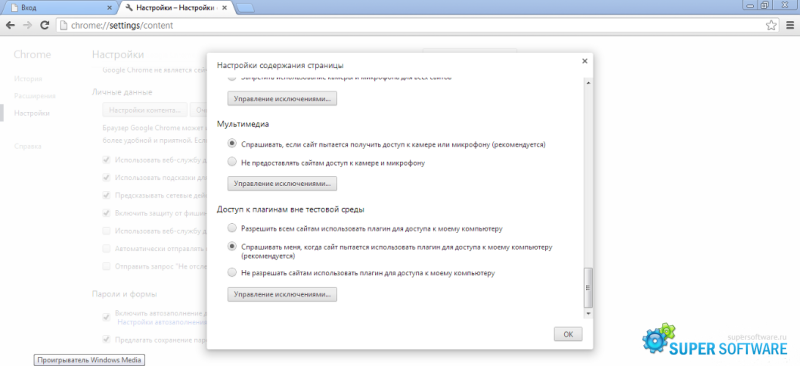
Isikupärastamine
Mõlemal veebivaaturil on võimalus importida kõik seaded, järjehoidjad ja paroolid teistest brauseritest. Igas neist saab standardseid võimalusi lisandmoodulite ja pistikprogrammide abil laiendada. Kuid nagu eksperdid ja edasijõudnud kasutajad ütlevad, on Mozilla Firefoxi brauser väga paindlik, kasutajale on saadaval üle 200 000 lisandmooduli. Abiga saate muuta Mozilla miniatuurseks operatsioonisüsteem", mis suudab teha peaaegu kõike.
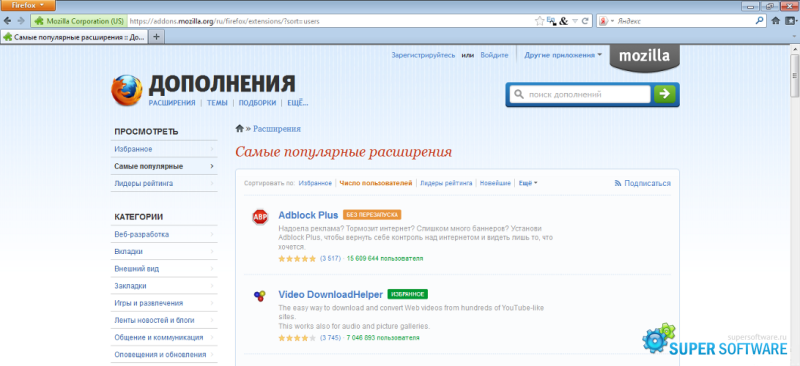
Kuid Google Chrome ei jää laienduste ja pistikprogrammide arvu poolest sugugi alla ning pärast nende installimist ei pea te brauserit taaskäivitama. Kuid ikkagi on selle kategooria võitja Firefox.
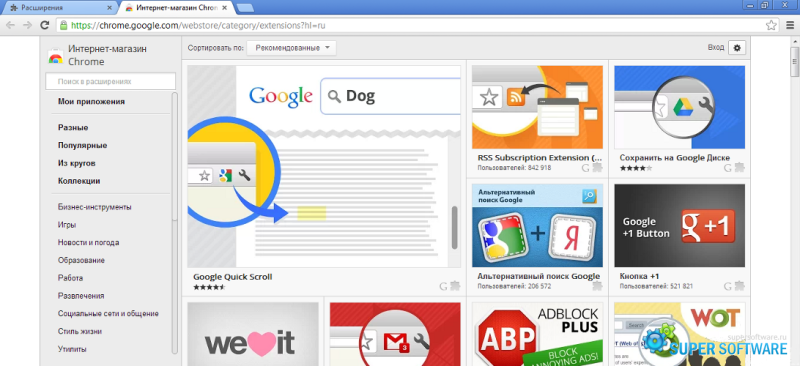
Vahekaarte avades on näha, et Mozilla võtab veidi rohkem arvutiressursse. Kuid Chrome'il on RAM-iga töötamisel veidi erinev lähenemine eraldi plugina või vahekaardi töö loob eraldi protsessi, seda saab näha protsessihalduri avamisel. Ühest küljest on see väga hea, protsessid ei sega üksteist, mistõttu on nende töö stabiilsem. Kuid teisest küljest nõuab see mudel rohkem RAM-i.
Kuid hoolimata nendest laadimisnäitajatest koormavad mõlemad brauserid süsteemi tohutult ja pealegi toimub laadimine ainult siis, kui leht on laaditud.
Ülevaate lõpetuseks võime tuua esile peamised plussid ja miinused, millele kasutajad parima brauseri valimisel tähelepanu pööravad.
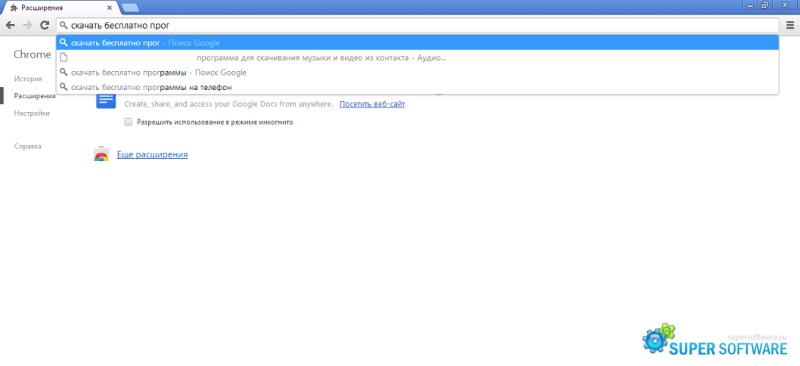
Google Chrome on ennekõike hea, kuna sellel on "nutikas" aadressiriba, mis kuvab otsingufraaside valikuid. Kuid Mozillal on ka selline rida, kuid Google'i brauseri fännide sõnul pole see nii "tark". Teine Chrome'i brauseri eelis on sisseehitatud tõlkija olemasolu, mis võimaldab teil vaadata saite kasutaja emakeeles. Muidugi ei ole tõlge alati normaalne, kuid tõlkija täiustub pidevalt. Tõlkefunktsiooni Mozillas saab täita kolmanda osapoole pistikprogramm, mis viitab veel kord selle brauseri väga kohandatavale funktsionaalsusele.
Samuti ei tohiks silmist unustada V8-tehnoloogiat, mis on rakendatud Chrome'i mootorile, see võimaldab teil kiiresti laadida Online Mängud ja rakendused. Kui te pole pärast selle ülevaate lugemist ikka veel otsustanud, millist brauserit valida, soovitan teil mõlemad installida ja otsustada ise, milline neist on parem!



